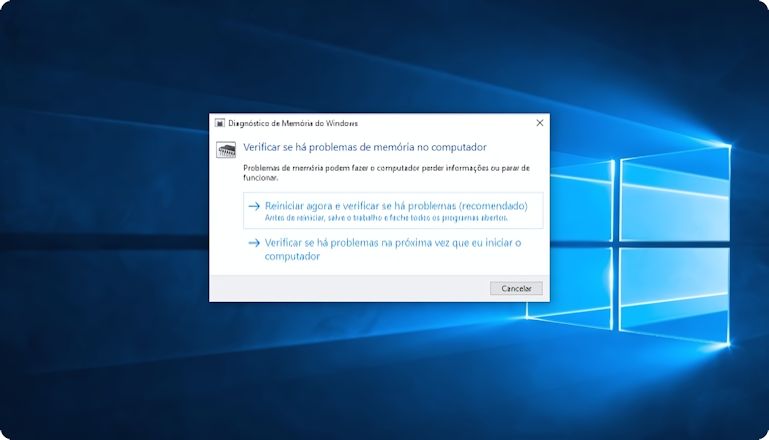
Travamentos, desligamentos inesperados, erros de tela azul são todos indicadores de que algum dos pentes de memória RAM do seu computador possa não estar bem. E diagnosticar isso não é tarefa difícil, uma vez que você pode se valer da ferramenta nativa do Windows 10 para isso.
Essa ferramenta nativa se chama “Diagnóstico de Memória do Windows” e está disponível no sistema operacional da Microsoft desde o Windows 7. Ela é uma das formas mais rápidas e efetivas para sabermos se de fato há algum problema de memória no computador. O teste identifica com precisão se há algum problema crítico, porém não informa exatamente em qual dos pentes, se você usar mais de um.
Portanto, em um primeiro momento, recomendamos rodar o teste com todos os pentes encaixados na placa mãe. Somente se o teste identificar algum problema é que você precisará rodar mais testes com cada um dos pentes individualmente. Sem mais delongas, vamos ao teste de memória.
Passo 1: Clique no botão “Iniciar” e, na barra de pesquisas, digite o termo “Ferramentas Administrativas” e clique na opção exibida, conforme a captura de tela abaixo.
Passo 2: Na janela das ferramentas administrativas, localize a opção “Diagnóstico de Memória do Windows”, conforme a captura de tela abaixo e dê dois cliques sobre ela.
Passo 3: Na janela que será aberta, clique na opção de “Reiniciar agora e verificar se há problemas (recomendado)”, conforme a captura de tela abaixo. Note que, com isso, seu computador será imediatamente reiniciado e você precisará ficar atento ao teste (que não é tão demorado) até sua conclusão.
Observação: Com isso, seu computador será imediatamente reiniciado e será aberta a janela da captura de tela abaixo. Nela, recomendamos que você fique no aguardo até a conclusão do teste, embora os resultados de teste sejam exibidos na próxima vez que você fizer logon no seu Windows. Se houver algum problema, será reportado a você que “Problemas de memória foram detectados”, do contrário, caso seus pentes de memória RAM estejam em perfeitas condições, será exibido que “Nenhum erro de memória foi detectado”.
Observação 2: Ao você iniciar novamente o seu computador, note que será exibida uma mensagem com o resultado do teste, conforme a captura de tela abaixo.

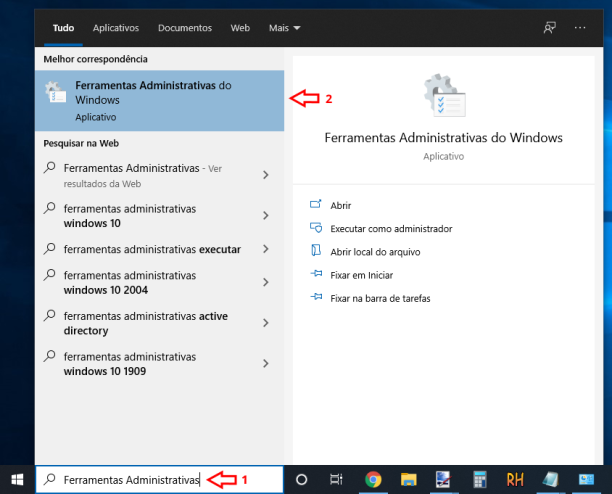
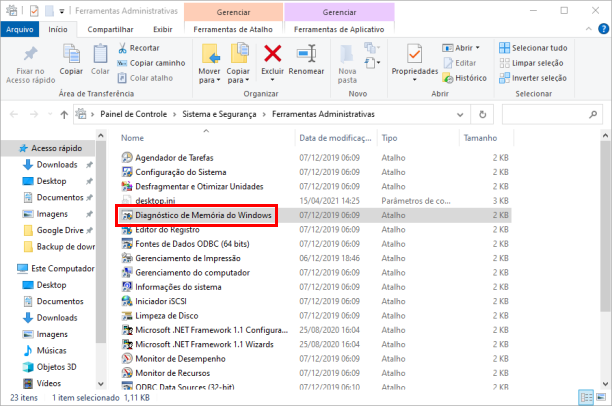
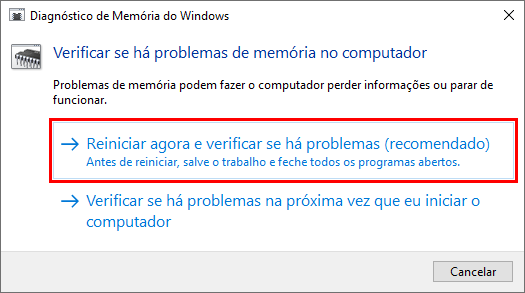
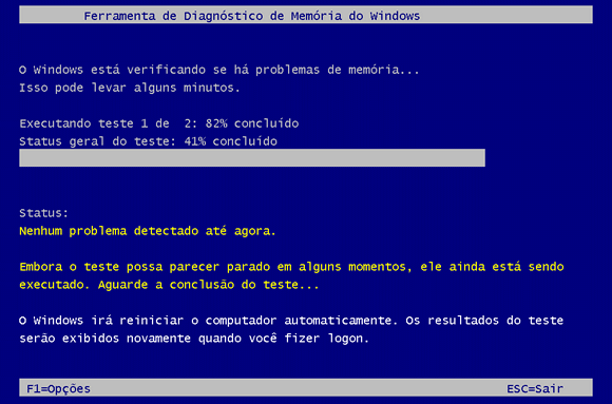


valeu!!!!